No hay productos en el carrito.
Tutorial 2 de Raspberry Pi: Configuración inicial 4
Introducción
En el primer tutorial de la serie, les mostramos cómo preparar una memoria SD que contiene un sistema operativo para el Raspberry Pi. En este tutorial, vamos a mostrar cómo configurar el Raspberry Pi por primera vez.
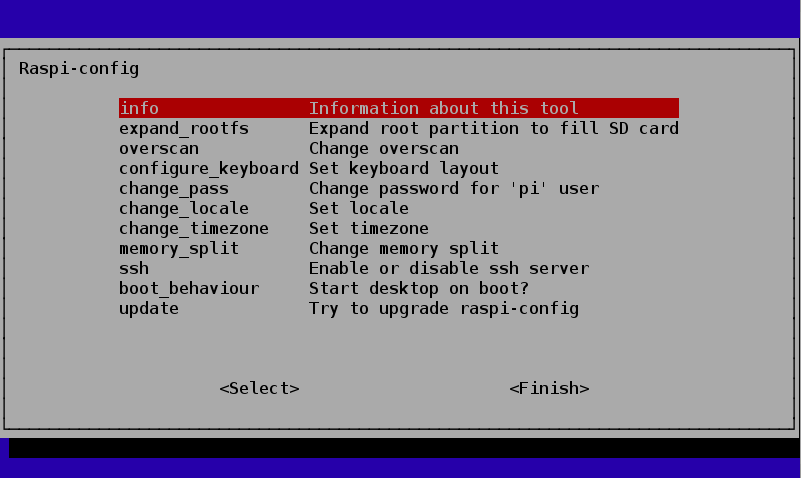
Lo hacemos utilizando una herramienta llamada Raspi-Config que se ejecuta automáticamente la primera vez que arranque su Raspberry Pi. Aquí necesitará utilizar las teclas de navegación de su teclado para poder desplazarse por los menús.
Lo que hacemos aquí es parecido a ajustar la BIOS de un computador, una vez que se tenga la configuración adecuada, es probable que no se necesite acceder a esta pantalla de nuevo. Vamos a empezar con las opciones más importantes y luego veremos algunas de las otras opciones que quizás se desee configurar.
Uso del espacio completo de la memoria SD
Esto puede parecer un poco extraño, pero por defecto, el Raspberry Pi sólo utiliza la mayor cantidad de memoria de la tarjeta SD como el sistema operativo requiere. Esto significa que a pesar de que podría haber utilizado toda la capacidad de la tarjeta SD, el sistema operativo no lo utilizará.
Para solucionar esto y que todo el espacio de la memoria SD se puede utilizar, seleccionamos la opción del menú ‘expand_rootfs‘ y pulsamos Enter.
Una vez hecho esto, la pantalla parpadeara un poco mientras se ejecuta el script y luego se verá la siguiente confirmación.
Pulse Enter para volver al menú principal.
Su Raspberry Pi se reiniciará y tardará un poco más en esta ocasión, ya que tiene que ampliar el sistema de archivos. Después de una cerca de un minuto se le pedirá iniciar sesión, donde tendrá que utilizar el nombre de usuario y contraseña por defecto:
Username:pi Password:raspberry
Una vez iniciada la sesión, para acceder al escritorio y el entorno gráfico, tiene que ejecutar el siguiente código:
startx
Uso de la pantalla entera
Al estar diseñado para funcionar con televisores, es posible que la imagen se encuentre solo en el centro de la pantalla y haya una zona grande no utilizada alrededor.
Esto no es cierto en todos los televisores y monitores, pero si está sucediendo, seleccione la opción de Disable Overscan para solucionarlo.
Utilice las teclas izquierda y derecha para realizar su selección y después pulse Enter.
Si después de desactivar overscan, no se puede ver el borde izquierdo de la pantalla, consulte la sección ‘Correr Raspi-config nuevamente después de arrancar el sistema‘.
Cambio de zona horaria
Otra cosa que es casi seguro hacer es cambiar la zona horaria.
En las opciones, primero seleccionamos el área geográfica, luego la zona horaria dentro de esa área.
Arranque automático en modo gráfico
De forma predeterminada, cuando se inicia el Raspberry Pi, se obtiene una línea de comandos. No hay ventanas, solo un terminal en el que se puede acceder y escribir comandos.
La configuración final que usted definitivamente quiere hacer, a menos que no le gusten los entornos gráficos de ventanas es cambiar el comportamiento de arranque para que se inicie automáticamente el sistema de ventanas y el inicio de la sesión.
Seleccione la opción yes y pulse la tecla Enter.
Otras Opciones
Las opciones que se describen a continuación son las que podrían ser más o menos consideras esenciales cuando se inicia el Raspberry Pi por primera vez. Hay algunas otras opciones que se indican que vale la pena describir brevemente.
- configure_keyboard – le permite elegir entre una larga lista de disposiciones de teclado.
- change_pass – le permite cambiar la contraseña del sistema para el usuario ‘pi’ que es el usuario por defecto en el sistema. De forma predeterminada, esta contraseña es “raspberry” por lo que aquellos preocupados por la seguridad pueden desear cambiar la contraseña.
- change_locale – Para quienes no hablan inglés, pueden seleccionar qué lugares deben estar disponibles en el sistema y cuál debe ser el predeterminado para el sistema operativo.
- memory_split – le permite adecuar la cantidad de memoria del sistema compartida disponible para los gráficos y la cantidad para el procesador principal. Si piensa ejecutar gráficos, juegos o la reproducción de vídeo, entonces usted puede decidir modificar estos ajustes.
- ssh – en un tutorial más adelante vamos a ver el control a distancia de su Pi desde otro ordenador mediante ssh. Esta opción le permite habilitar ssh.
- update (actualización)– esta opción intenta encontrar una nueva versión de Raspi_Config y descargarla. Es posible que nuevas opciones se añadan al sistema en el futuro, por lo que puede desear hacer esto.
Correr Raspi-config nuevamente después de arrancar el sistema
Puede ejecutar Raspi-config en cualquier momento, si usted necesita hacer algunos ajustes.
Haga clic en el icono del escritorio ‘LXTerminal‘ para abrir una sesión de terminal.
A continuación, escriba el siguiente comando y pulsa enter:
sudo Raspi-config
Prueba y Configuración
Reinicie el Raspberry Pi – haga clic en el icono de abajo a la derecha – y esta vez debería arrancar directamente en el entorno gráfico de ventanas.
En el siguiente tutorial, vamos a ver en la configuración de Wi-Fi y la búsqueda de la dirección IP del Raspberry Pi.
[button link=”https://electronilab.co/tutoriales/tutorial-3-de-raspberry-pi-configuracion-de-la-red-y-acceso-a-internet/” bg_color=”#008FD5″]Click para ir al siguiente tutorial[/button]
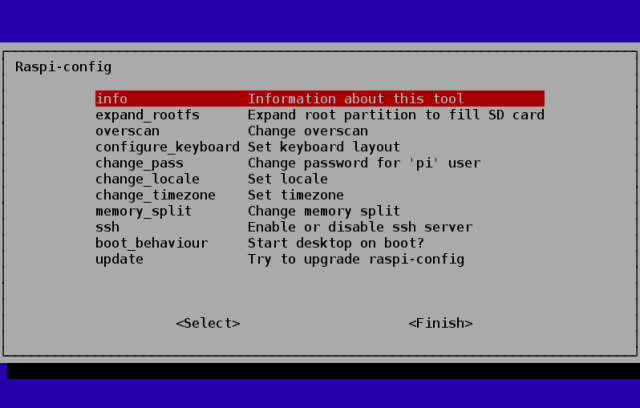
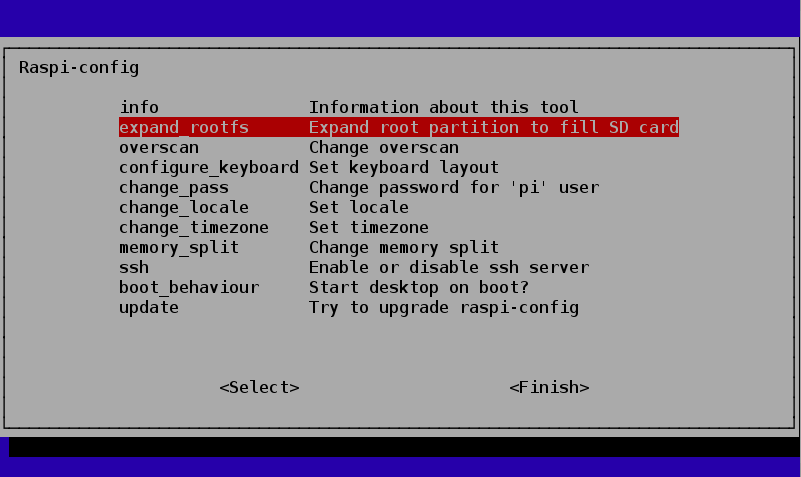
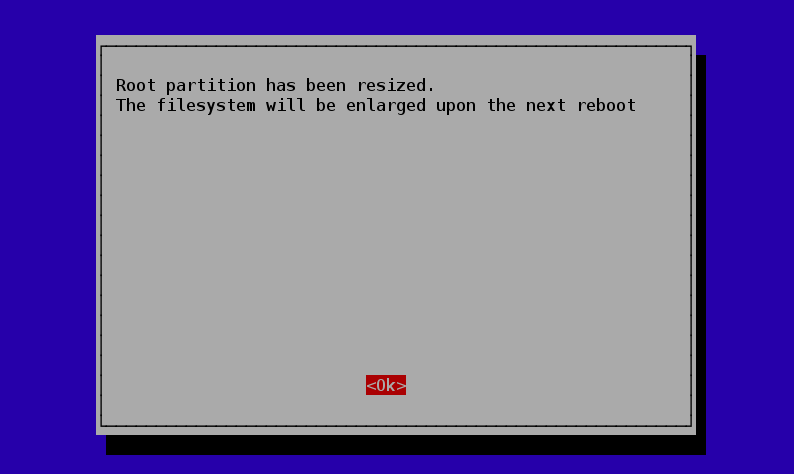
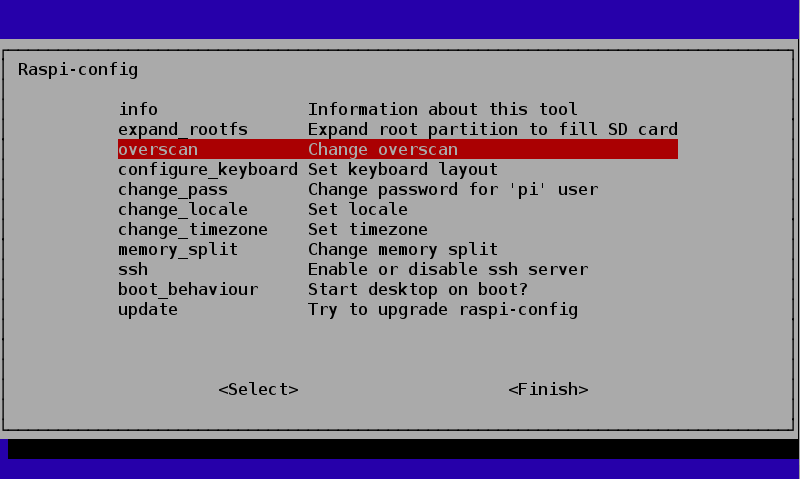

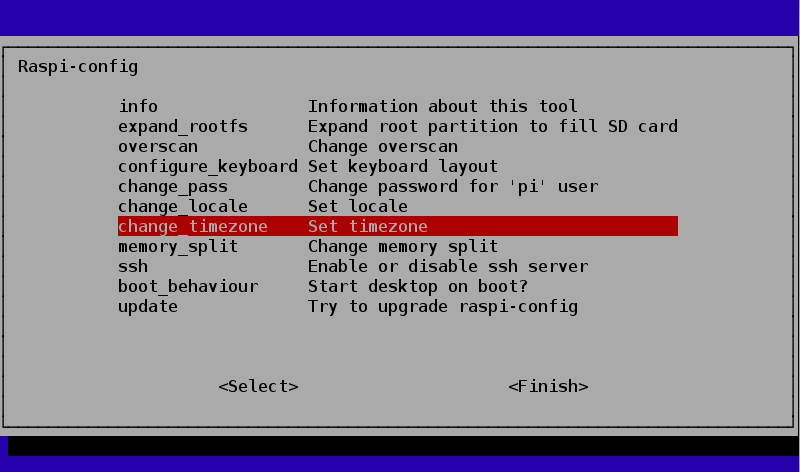
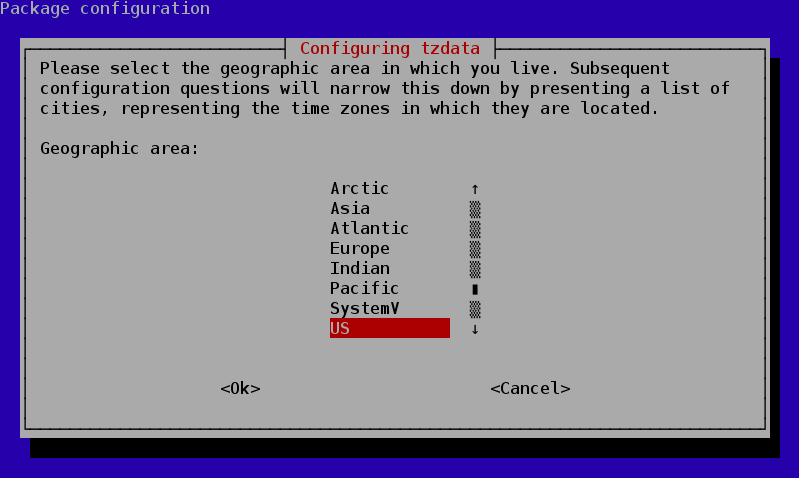

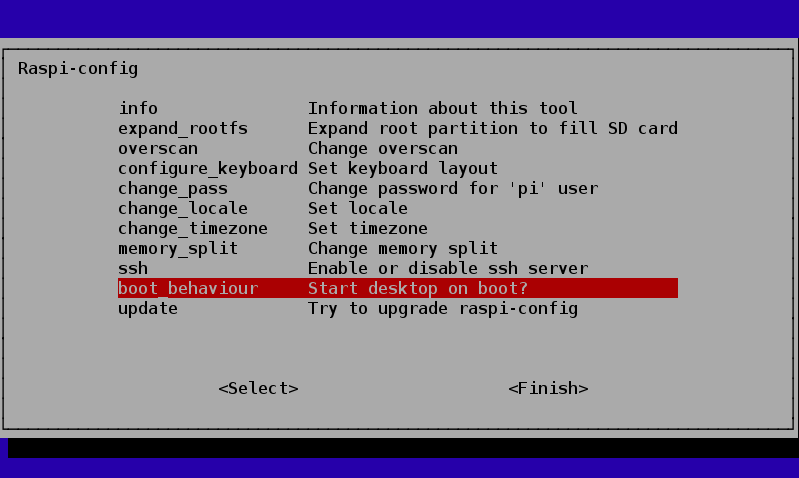
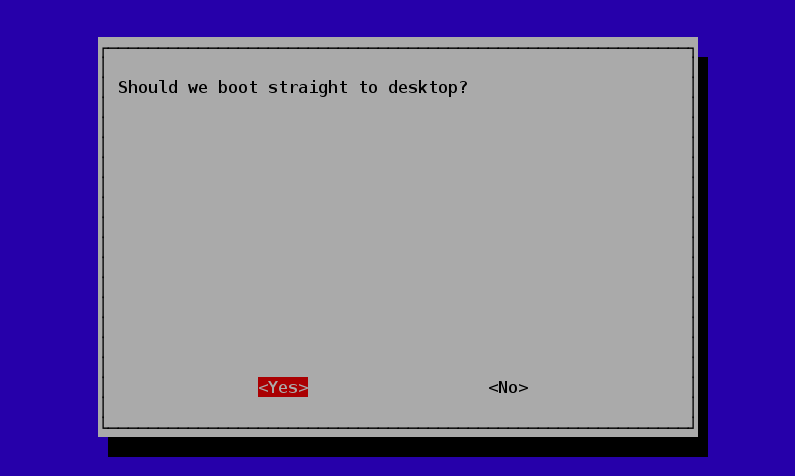
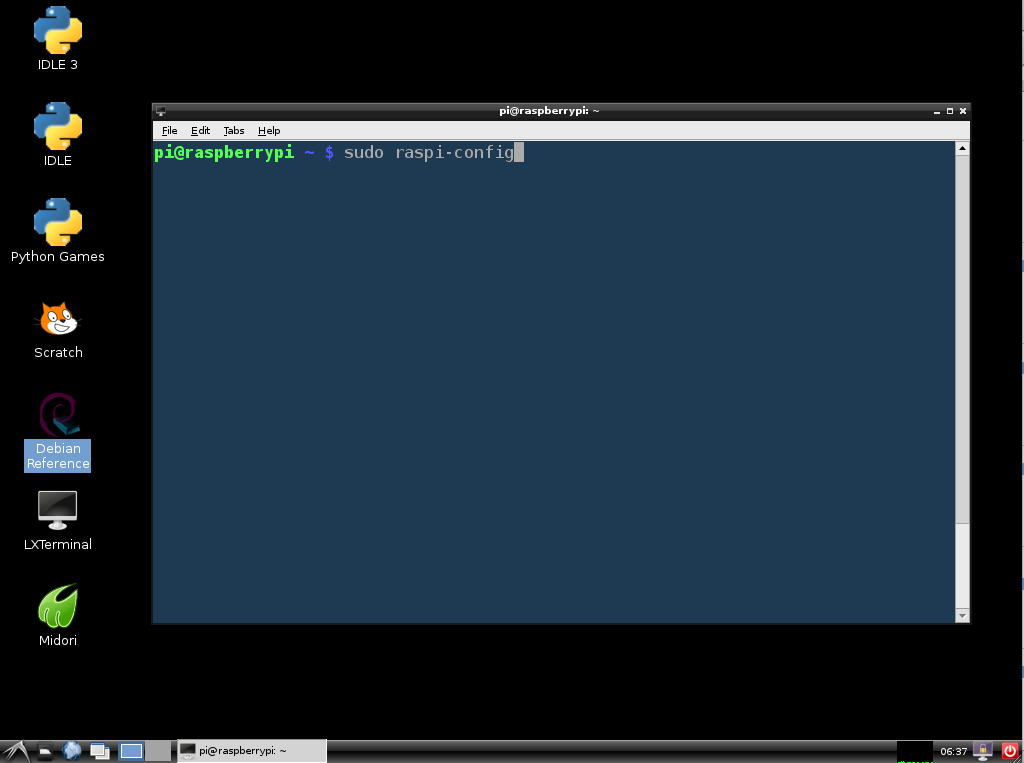

Saludos , me parece muy completo tu tutorial, pero tengo alguna duda en esto de raspibian, como puedo acceder a el menu de configuración principal, pues me salté este paso por ansia y ahora no vuelve a cargarlo como la primera vez que se ejecutó. si me pudiesen ayudar se lo agradeceria. saludos y buen tuto!!
Hola, al final del articulo se muestra como correr el de nuevo el menú de configuración. Se realiza mediante el comando
sudo Raspi-config. Gracias.Sabe si es posible deshabilitar la opción de que se vea gráficamente al iniciar el activar el modo de recuperación o instalación de nuevos sistemas con NOOBS
http://raspberryparatorpes.net/wp-content/uploads/2014/06/624x468xIMG_0939-624×468.jpg.pagespeed.ic.CY0S8daZyx.jpg
Esta es la pantalla que me refiero que sale al finalizar la instalación y al iniciar la raspberry
Muchas gracias
Gente les comento que estoy buscando una solucion para mi raspberry pi que como no arrancaba por la tarjeta de memoria pudo instalarse el sistema atraves de un pendray pero como nesecitava las conecciones usb libres intente arrancarla por una nueva instalacion de sistema pero segun yo pude entender no pude arrancarla ni por targeta ni por pendray devido a que hay que purgar la targeta matris para poder ingresar el sistema op nuevo(y yo no sabia) y recomenzar pero para purgar la targeta tengo que acceder al simbolo del sistema para poder escribir la clave de purga que ya obtuve pero el arranque se detiene y se congela y si aplicamos la targeta de memoria continua pero en paradoja,y de alli no salimos tengo que acceder a el simbolo del sistema para liberar los archivos de la placa y poder iniciar normalmente con la nueva señal de sistema operativo completa,encontre informacion que me da oportunidad de acceder por la pc de escritorio pero tengo miedo de no complicar mas esto .si saben aguna solucion les solicito me informen. Por todo gracias.